我们在使用电脑的时候通常在浏览一些网站或者看一些视频的时候都会在系统的临时文件目录留下一些临时文件,而这些文件过多的时候会影响到我们的C盘空间因为临时文件目录默认是在C盘的目录,当然了我们可以通过对这些文件进行清理来对这个问题解决,但是清理后也会影响到我们日常访问的便捷性,那么我们该如何有效的解决此问题呢,其实方法很简单,我们仅需将默认的临时文件目录更改至别的较大的盘符即可。如果您不知道如何设置的话,可以参考以下教程来完成。
1、在桌面上右键点击我的电脑,然后选择属性
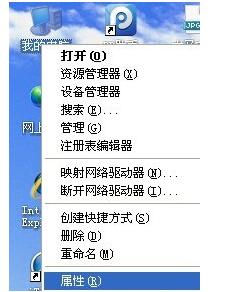
2、在属性选项中依次点击,高级-环境变量选项
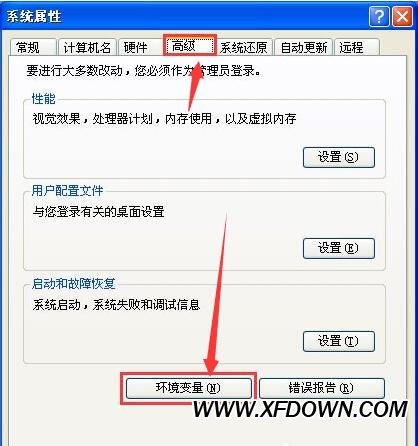
3、然后在打开的环境变量值会看到当前临时文件的保存目录
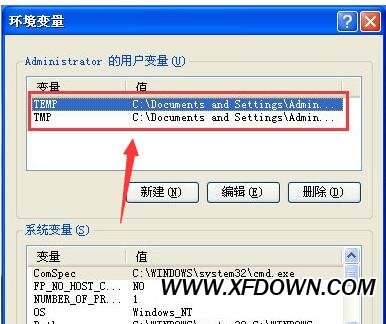
4、然后我们打开要更改的选项,点击编辑将变量值更改为其他盘符如:E:\Temp或者D:\Temp
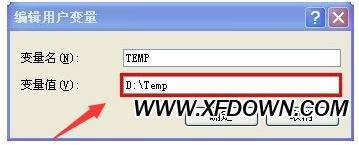
5、返回查看值是否更改正确,如正确点击确定即可完成临时文件目录的修改。
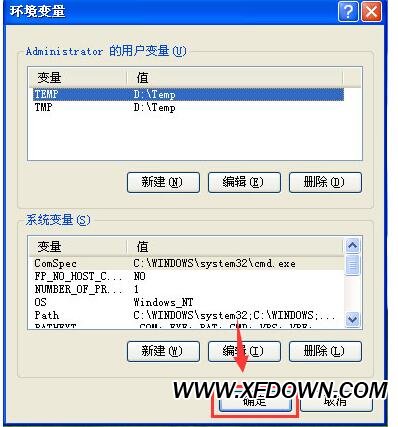

 用手机下载的好看视频保存在哪里了?怎么找
用手机下载的好看视频保存在哪里了?怎么找 怎么注销支付宝账号?注销支付宝账号的方法
怎么注销支付宝账号?注销支付宝账号的方法 微信里怎么查看与好友共同的群?微信查看与
微信里怎么查看与好友共同的群?微信查看与 如果360安全卫士不断提示有高危漏洞怎么办
如果360安全卫士不断提示有高危漏洞怎么办 淘宝删除的订单能恢复吗?淘宝删除的订单能
淘宝删除的订单能恢复吗?淘宝删除的订单能 怎么打开lrc文件?lrc怎么打开?怎么编辑lr
怎么打开lrc文件?lrc怎么打开?怎么编辑lr





